win11设置软件兼容性的方法 win11怎么设置软件兼容性
更新时间:2023-09-26 15:45:21作者:zheng
有些用户发现win11操作系统在运行一些软件时软件会出现运行异常的情况,想要解决却不知道如何操作,今天小编教大家win11设置软件兼容性的方法,操作很简单,大家跟着我的方法来操作吧。
方法如下:
1.按Win+R打开操作,进入gpedit.msc,点击确定;
2、在本地组策略编辑器窗口中,展开至“计算机配置》管理模板》Windows组件》应用程序兼容性”。在右侧找到“删除程序兼容性属性页”并双击打开;
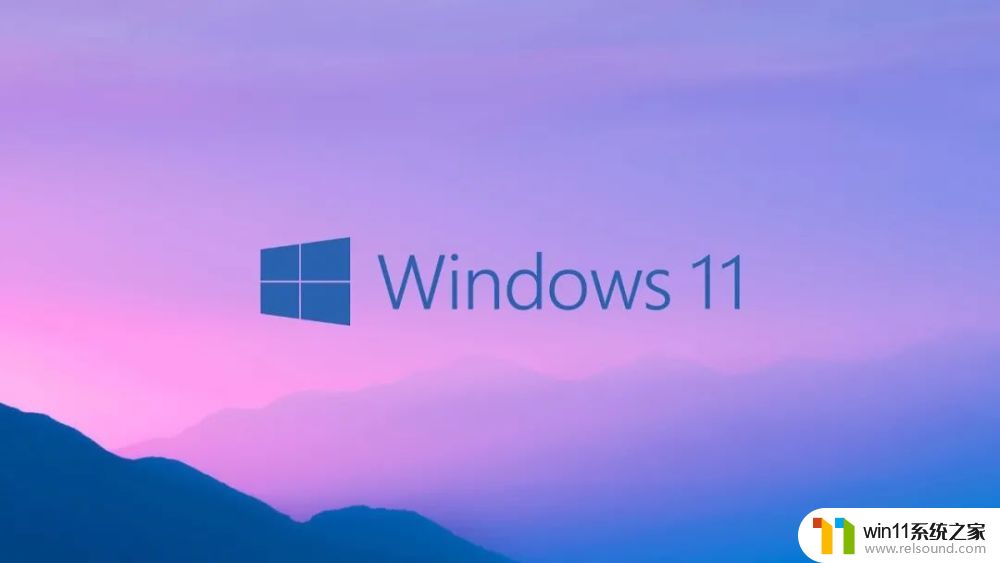
3、将其设置为“未配置”,点击确定;
4、设置完成后,重新打开程序软件的属性,就可以看到兼容性选项了。

以上就是win11设置软件兼容性的方法的全部内容,碰到同样情况的朋友们赶紧参照小编的方法来处理吧,希望能够对大家有所帮助。
win11设置软件兼容性的方法 win11怎么设置软件兼容性相关教程
- win11软件固定任务栏的方法 win11如何把软件放到任务栏
- win11如何设置任务栏小图标 win11任务栏小图标怎么设置
- win11怎么卸载流氓软件 win11怎么删除流氓软件
- win11自带杀毒怎么关闭 win11自带的杀毒软件如何关闭
- win11怎么查看隐藏文件夹 win11如何查看隐藏文件夹
- win11所有文件都不能拖动怎么办
- win11无法找到声音输出设备
- win11电脑取消开机密码的方法 win11取消登陆密码如何操作
- win11不能解压rar文件怎么办
- win11修改host文件
- win10默认显示更多选项
- win11怎么改变鼠标样式
- win11系统扩展屏幕
- win11桌面黑屏但是能打开任务管理器
- win11设备管理器中没有蓝牙
- win11的本地安全策略
win11系统教程推荐